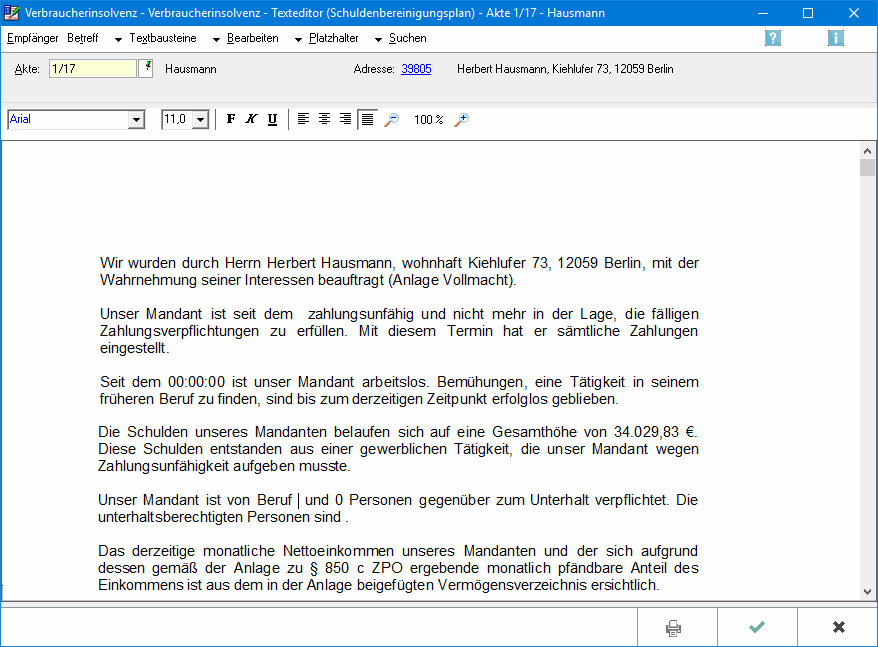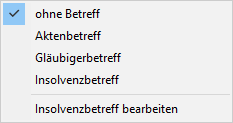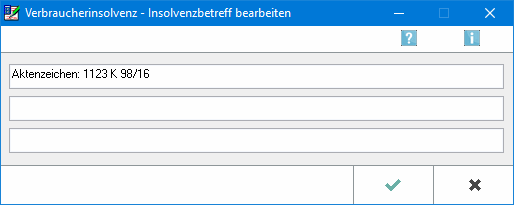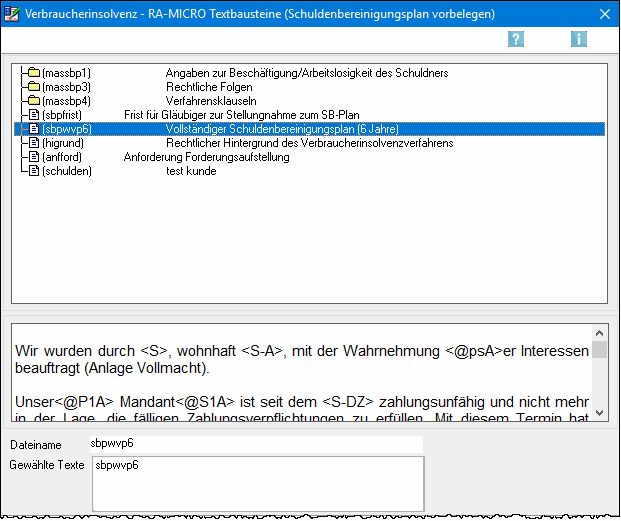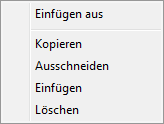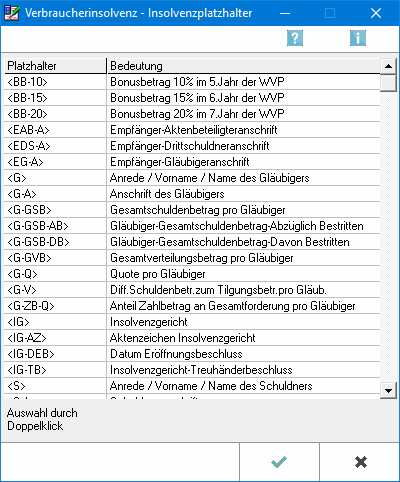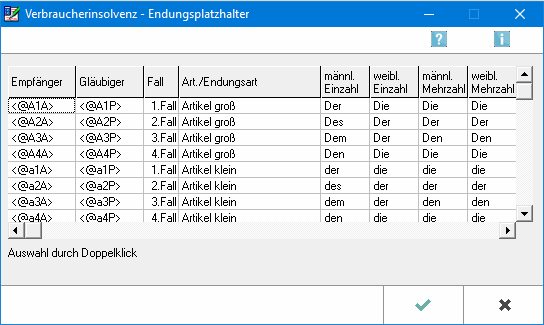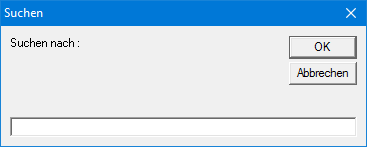Hauptseite > Insolvenz > Korrespondenz > Schuldenbereinigungsplan
| Schuldenbereinigungsplan | |||||||
|---|---|---|---|---|---|---|---|
|
Allgemeines
Im Zusammenhang mit dem Schuldenbereinigungsplan stehende Texte können für die Schuldnerakte erstellt werden.
Funktionen in der Toolbar
Empfänger
Betreff
ohne Betreff
Es wird kein Betreff eingefügt.
Aktenbetreff
Mit dem Aktenbetreff wird der Betreff eingefügt, der bei der Aktenanlage vermerkt wurde.
Gläubigerbetreff
Für jeden einzelnen Gläubiger kann ein Gläubigerbetreff verfasst werden, in dem beispielsweise die Kundennummer vermerkt ist. Dieser Gläubigerbetreff kann zusätzlich zum Insolvenzbetreff oder Aktenbetreff verwendet werden. In diesem Fall wird bei Erstellung des Textes und Druck vom Insolvenzbetreff bzw. Aktenbetreff nur die 1. und 2. Zeile verwendet. Ergänzend wird vom Gläubigerbetreff die 1. Zeile angefügt.
Insolvenzbetreff
Für die einzelne Schuldnerakte kann ein Insolvenzbetreff vermerkt werden. In diesem kann beispielsweise der Name des Schuldners und ein Hinweis auf das Verbraucherinsolvenzverfahren vermerkt werden.
Insolvenzbetreff bearbeiten
Der Text für den Insolvenzbetreff kann eingegeben oder bearbeitet werden.
Textbausteine
Textauswahl
Texte für die Korrespondenz können vorbelegt werden, hier der Schuldenbereinigungsplan.
Textauswahl
Es wird festgelegt, welcher Textbaustein für den Schuldenbereinigungsplan Verwendung finden soll.
Die Vorbelegung der zu verwendenden Texte kann in Texte vorbelegen vorgenommen werden. Für den Schuldenbereinigungsplan wird Vorbelegen im Bereich Schuldenbereinigungsplan gewählt.
Vorschau
Der Text des gewählten Textbausteins wird angezeigt.
Dateiname
Der Name des gewählten Standardtextes wird angezeigt.
Gewählte Texte
Die Textbausteine werden aufgeführt, die zuvor aus den zur Verfügung stehenden Textbausteinen mittels Doppelklick ausgewählt wurden. Soll die Wahl eines Textbausteins rückgängig gemacht werden, wird die Zeile markiert, in der der zu entfernende Textbaustein aufgeführt ist, und dieser mit der Entf-Taste gelöscht.
Löschen
Der unten stehende Text wird gelöscht.
Bearbeiten
Einfügen aus
Ein Text aus einer anderen Datei wird eingefügt.
Kopieren
Der markierte Textteil wird in die Zwischenablage kopiert.
Ausschneiden
Der markierte Textteil wird ausgeschnitten.
Einfügen
Der Text, der in die Zwischenablage kopiert oder ausgeschnitten wurde, wird in den Text eingefügt.
Löschen
Der markierte Textteil wird gelöscht.
Platzhalter
Insolvenzplatzhalter
Ein Insolvenzplatzhalter wird für den Schuldenbereinigungsplan, für den Bericht des Treuhänders oder für Sonstige Texte ausgewählt.
Hier werden die Insolvenzplatzhalter aufgeführt: 1. Soll ein Platzhalter verwendet werden, wird zunächst der Cursor an die Stelle im Textes gesetzt, an der der Platzhalter eingefügt werden soll. 2. Dann wird mit der linken Maustaste doppelt auf den Platzhalter geklickt, der eingefügt werden soll.
Beim Druck des Textes wird der Platzhalter durch die jeweiligen Daten ersetzt.
Artikel / Pronomen / Endungen
Ein Endungsplatzhalter für den Schuldenbereinigungsplan, für den Bericht des Treuhänders oder für Sonstige Texte wird ausgewählt.
Um Standardtexte für persönliche Anschreiben verwenden zu können, ist der Einsatz von Endungsplatzhaltern erforderlich. In dieser Auflistung werden die zur Verfügung stehenden Platzhalter mit Beispielen aufgeführt. Aus dieser Übersicht kann der gewünschte Platzhalter ausgewählt werden: 1. Der Cursor wird an die Stelle des Textes gesetzt, wo der Platzhalter eingefügt werden soll. 2. Mit der linken Maustaste wird doppelt auf die Zeile der Übersicht geklickt, in der der Platzhalter aufgeführt ist, der verwendet werden soll. Der Platzhalter wird in jedem Schreiben beim Druck durch den im Beispiel aufgeführten Text ersetzt.
Suchen
Nach Eingabe eines Suchbegriffs kann durch Bestätigung mit ![]() im Text danach gesucht werden.
im Text danach gesucht werden.
Funktionen im Bearbeitungsbereich
Funktionen in der Abschlussleiste
https://onlinehilfen.ra-micro.de/index.php/Korrespondenz_Drucken